台式电脑怎么连蓝牙耳机?win11 电脑蓝牙耳机连接教程
在现代科技发展的今天,蓝牙耳机已经成为许多人日常生活中不可或缺的配件,而对于使用台式电脑的用户来说,如何连接蓝牙耳机可能是一个比较困扰的问题。特别是随着Windows 11系统的推出,许多用户对于如何在Win11电脑上连接蓝牙耳机感到困惑。接下来我们将为大家详细介绍台式电脑如何连接蓝牙耳机的方法和步骤。愿意了解更多的朋友请继续阅读本篇文章。
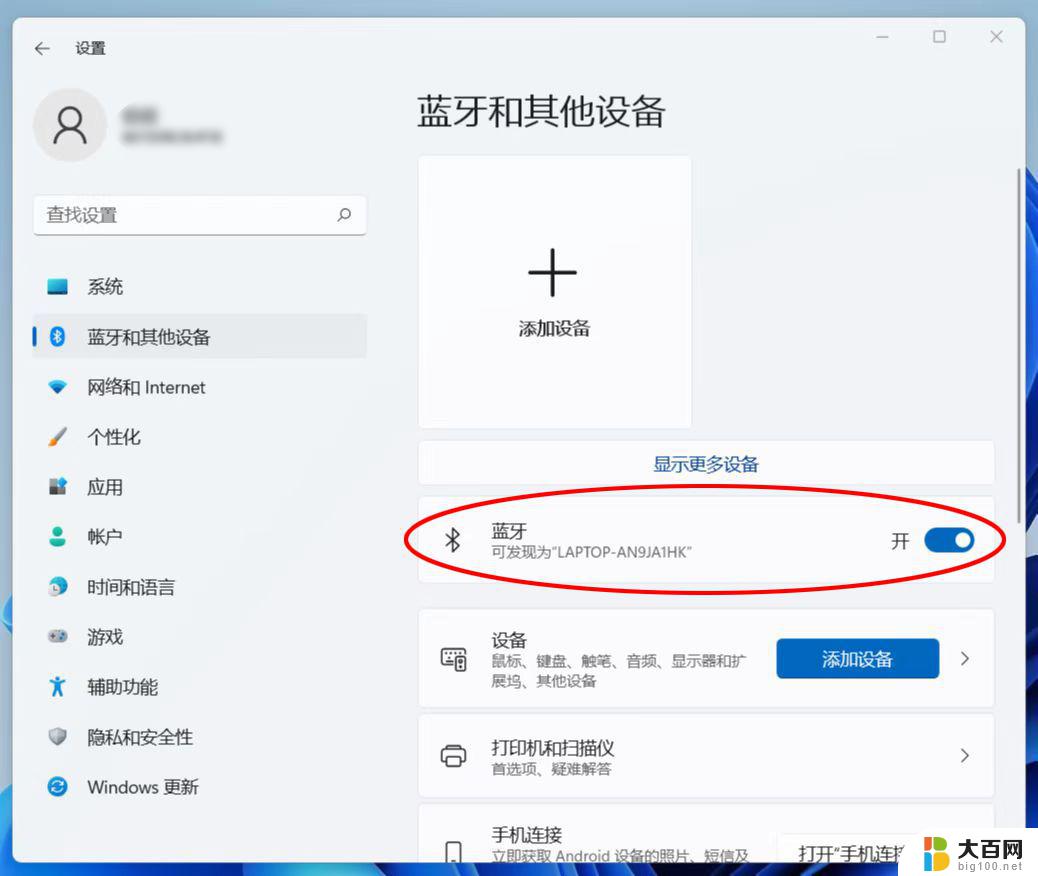
**一、检查蓝牙功能**
首先,确保您的电脑支持蓝牙功能。大多数现代笔记本电脑都内置了蓝牙适配器,但如果您使用的是台式机或较旧的笔记本电脑。可能需要额外购买蓝牙适配器并插入USB接口进行安装。
**二、开启蓝牙功能**
在电脑的系统设置中,找到蓝牙设置选项,并确保蓝牙功能已经开启。这通常可以在任务栏的系统托盘中找到蓝牙图标,点击即可打开蓝牙设置。
**三、使蓝牙耳机进入配对模式**
接下来,需要让蓝牙耳机进入配对模式。具体操作方法可能因耳机品牌和型号而异,但通常涉及长按耳机的开关键或特定按钮。直到信号灯开始闪烁或发出特定的声音。请参考耳机的用户手册以获取准确的操作方法。
**四、搜索并连接蓝牙耳机**
在电脑的蓝牙设置中,点击“添加设备”或类似的选项。让电脑开始搜索附近的蓝牙设备。等待一段时间后,您应该能在搜索结果中看到您的蓝牙耳机。点击耳机的名称进行配对,并根据提示输入配对码(如果有的话)。大多数蓝牙耳机都使用常见的配对码,如“0000”或“1234”,但也有一些耳机不需要输入配对码。
**五、测试连接**
连接成功后,您可以在电脑的音频设置中选择蓝牙耳机作为默认输出设备。此时,播放音乐或视频来测试连接是否稳定。如果连接成功,您应该能够清晰地听到声音从蓝牙耳机中传出。
通过以上步骤,您应该能够轻松地在电脑上连接蓝牙耳机。享受无线音乐和通话的便捷吧!
以上就是关于台式电脑怎么连蓝牙耳机?win11的全部内容,有出现相同情况的用户就可以按照小编的方法了来解决了。
台式电脑怎么连蓝牙耳机?win11 电脑蓝牙耳机连接教程相关教程
win11系统教程推荐
- 1 win11文件批给所有权限 Win11共享文件夹操作详解
- 2 win11管理应用权限 Win11/10以管理员身份运行程序的方法
- 3 win11如何把通知关闭栏取消 win11右下角消息栏关闭步骤
- 4 win11照片应用 一直转圈 Win11 24H2升级后无法打开图片怎么办
- 5 win11最大共享连接数 Win11 24H2版本NAS无法访问怎么办
- 6 win11缩放比例自定义卡一吗 win11怎么设置屏幕缩放比例
- 7 给win11添加动画 win11动画效果设置方法
- 8 win11哪里关闭自动更新 win11如何关闭自动更新
- 9 win11如何更改电脑型号名称 Win11怎么更改电脑型号设置
- 10 win11下面的任务栏的应用怎么移到左边 如何将Win11任务栏移到左侧